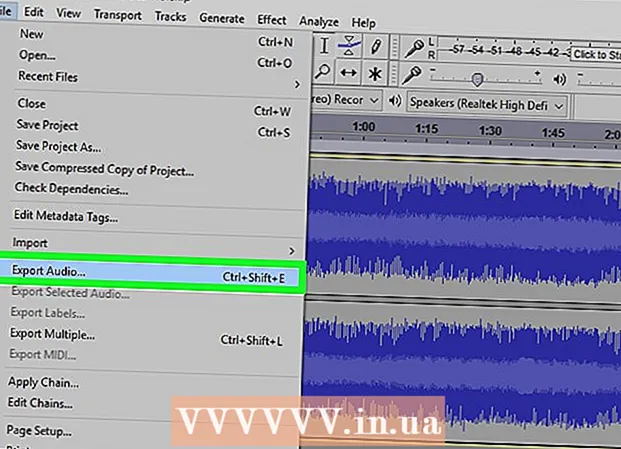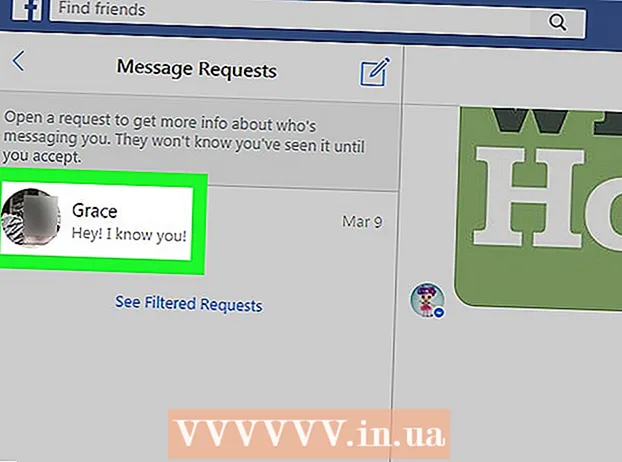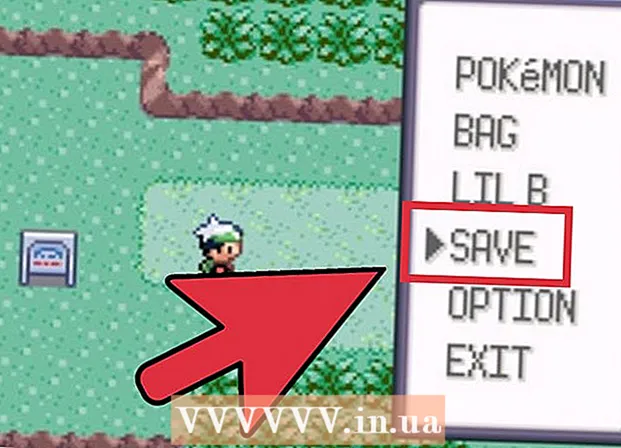Аўтар:
John Pratt
Дата Стварэння:
12 Люты 2021
Дата Абнаўлення:
28 Чэрвень 2024

Задаволены
- Крок
- Спосаб 1 з 3: Рэзка буйных частак
- Спосаб 2 з 3: Выдаліце фонавы шум
- Спосаб 3 з 3: Выдаліце вакал
Ёсць шмат розных тыпаў непатрэбных аўдыякліпаў, якія вы можаце выдаліць з файла, і адпаведную колькасць розных метадаў, якія вы можаце выкарыстоўваць, каб зрабіць гэта. Важна памятаць, што нават з лепшым абсталяваннем частку аўдыё нельга выдаліць, а астатнюю частку нельга выдаліць, не ўплываючы на якасць астатняй часткі запісу. Аднак з Audacity вы можаце бяспечна і без якіх-небудзь выдаткаў атрымаць даволі ўражлівыя вынікі.
Крок
Спосаб 1 з 3: Рэзка буйных частак
 Адкрыйце файл. Адкрыйце файл у Audacity (Файл> Імпарт> Аўдыё і выберыце файл) і праслухайце пачатак і канец.
Адкрыйце файл. Адкрыйце файл у Audacity (Файл> Імпарт> Аўдыё і выберыце файл) і праслухайце пачатак і канец.  Выберыце частку гукавой дарожкі, якую вы хочаце выразаць. Вызначце, якія часткі, калі яны ёсць, вы хочаце выразаць.
Выберыце частку гукавой дарожкі, якую вы хочаце выразаць. Вызначце, якія часткі, калі яны ёсць, вы хочаце выразаць.  Выдаліць раздзел. Націсніце і перацягніце, каб выбраць непажаданы аўдыя, і націсніце Ctrl-X (выразаць), каб выдаліць частку.
Выдаліць раздзел. Націсніце і перацягніце, каб выбраць непажаданы аўдыя, і націсніце Ctrl-X (выразаць), каб выдаліць частку. - Файл не павінен прайгравацца, калі вы збіраецеся скараціць трэкі, таму спачатку націсніце STOP (гэта кнопка з аранжавым квадратам).
 Захавайце файл. Пасля завяршэння выразання аўдыяфайла захавайце файл, экспартуючы яго.
Захавайце файл. Пасля завяршэння выразання аўдыяфайла захавайце файл, экспартуючы яго.  Выберыце налады захавання. З'явіцца новае акно для захавання вашага гукавога файла. Вы можаце змяніць імя і пазначыць, дзе вы хочаце яго захаваць. Вы таксама можаце выбраць тып файла для гукавога файла: MP3, WAV альбо любы іншы фармат аўдыя.
Выберыце налады захавання. З'явіцца новае акно для захавання вашага гукавога файла. Вы можаце змяніць імя і пазначыць, дзе вы хочаце яго захаваць. Вы таксама можаце выбраць тып файла для гукавога файла: MP3, WAV альбо любы іншы фармат аўдыя.
Спосаб 2 з 3: Выдаліце фонавы шум
 Адкрыйце файл. Адкрыйце песню ў Audacity, якую вы хочаце адрэдагаваць.
Адкрыйце файл. Адкрыйце песню ў Audacity, якую вы хочаце адрэдагаваць. - Пераканайцеся, што вы захавалі дзе-небудзь копію зыходнага файла, на выпадак выпадковага рэдагавання файла.
 Абярыце раздзел з некалькімі секундамі фонавага шуму. Знайдзіце раздзел з некалькімі секундамі фонавага шуму, які вы спрабуеце выдаліць. Гэта можа быць размова з аўдыторыяй альбо звычайны шум, выкліканы няякасным мікрафонам. Выберыце гэты шум інструментам выбару, які актывуецца па змаўчанні.
Абярыце раздзел з некалькімі секундамі фонавага шуму. Знайдзіце раздзел з некалькімі секундамі фонавага шуму, які вы спрабуеце выдаліць. Гэта можа быць размова з аўдыторыяй альбо звычайны шум, выкліканы няякасным мікрафонам. Выберыце гэты шум інструментам выбару, які актывуецца па змаўчанні.  Прафілюйце гук. Адкрыйце "Эфекты" з галоўнага меню, а затым выберыце "Памяншэнне шуму". Гэта адкрые новае меню. Націсніце "Атрымаць шумавы профіль", а затым зачыніце меню.
Прафілюйце гук. Адкрыйце "Эфекты" з галоўнага меню, а затым выберыце "Памяншэнне шуму". Гэта адкрые новае меню. Націсніце "Атрымаць шумавы профіль", а затым зачыніце меню.  Абярыце раздзел, з якога вы хочаце выдаліць шум. З дапамогай інструмента "Вылучэнне" выберыце вобласць, з якой вы хочаце выдаліць гук, як і раней.
Абярыце раздзел, з якога вы хочаце выдаліць шум. З дапамогай інструмента "Вылучэнне" выберыце вобласць, з якой вы хочаце выдаліць гук, як і раней.  Націсніце на "Паўтарыць памяншэнне шуму". Адкрыйце меню "Эфекты" яшчэ раз у галоўным меню. Цяпер у галоўным меню вы ўбачыце новую опцыю "Паўтарыць шумапрыглушэнне". Націсніце на гэта.
Націсніце на "Паўтарыць памяншэнне шуму". Адкрыйце меню "Эфекты" яшчэ раз у галоўным меню. Цяпер у галоўным меню вы ўбачыце новую опцыю "Паўтарыць шумапрыглушэнне". Націсніце на гэта.  Захавайце новы файл. Цяпер у вас ёсць бясшумны файл. Захавайце файл, як звычайна, і атрымлівайце асалоду ад сваёй працы!
Захавайце новы файл. Цяпер у вас ёсць бясшумны файл. Захавайце файл, як звычайна, і атрымлівайце асалоду ад сваёй працы!
Спосаб 3 з 3: Выдаліце вакал
 Адкрыйце файл. Адкрыйце песню ў Audacity, якую вы хочаце адрэдагаваць.
Адкрыйце файл. Адкрыйце песню ў Audacity, якую вы хочаце адрэдагаваць. - Пераканайцеся, што вы захавалі дзе-небудзь копію зыходнага файла, на выпадак выпадковага рэдагавання.
 Раскалоць дарожкі. Падзяліце стэрэадарожкі, пакінуўшы асобныя правы і левы каналы.
Раскалоць дарожкі. Падзяліце стэрэадарожкі, пакінуўшы асобныя правы і левы каналы. - Вы павінны ўбачыць праграму з даволі стандартным макетам, з кнопкамі і меню ўверсе і шэрым акном з вашым файлам унізе. У акне вашага файла вы ўбачыце, што ён быў падзелены далей, з некалькімі кнопкамі злева ад візуалізацыі гукавой дарожкі.
- У левым верхнім куце вы ўбачыце знак Х. Побач вы ўбачыце словы "Аўдыёдарожка" са стрэлкай побач. Націсніце, каб адкрыць выпадальнае меню.
- Націсніце на "Split stereo track".
 Зрабіце свой выбар. Выберыце частку трэка, з якой вы хочаце выдаліць вакал, у ніжняй частцы двух каналаў, выкарыстоўваючы курсор.
Зрабіце свой выбар. Выберыце частку трэка, з якой вы хочаце выдаліць вакал, у ніжняй частцы двух каналаў, выкарыстоўваючы курсор. - Пераканайцеся, што абраны інструмент курсора. Выглядае як "Я" і знаходзіцца з правага боку кнопкі запісу (чырвоны круг).
 Перавярнуць ніжні канал. Адкрыйце "Эфекты" з галоўнага меню, а затым выберыце "Інвертаваць".
Перавярнуць ніжні канал. Адкрыйце "Эфекты" з галоўнага меню, а затым выберыце "Інвертаваць".  Зрабіце каналы зноў мана. Зноў адкрыйце тое ж меню "Аўдыёдарожкі", што і раней, і ўсталюйце трэк на "Мона". Зрабіце гэта для абодвух аўдыяканалаў.
Зрабіце каналы зноў мана. Зноў адкрыйце тое ж меню "Аўдыёдарожкі", што і раней, і ўсталюйце трэк на "Мона". Зрабіце гэта для абодвух аўдыяканалаў. - Звярніце ўвагу, што гэтым метадам вы страціце пэўныя інструменты разам з вакалам. Прыкладам могуць служыць барабаны.
 Захавайце працу. Захавайце файл як звычайна.
Захавайце працу. Захавайце файл як звычайна.